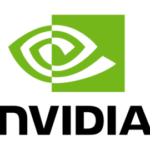Bonjour à toutes et à tous !
Vous n’avez pas beaucoup de RAM ? Le mieux est d’en rajouter sinon il existe la solution Zram qui peut sauver les meubles.
Qu’est que c’est ? C’est un programme disponible dans les dépôts qui permet de définir un SWAP sur de la RAM compressée.
Pour l’installer, la commande est la suivante :
sudo apt-get install zram-config
Pour l’activé, il suffit de saisir la commande suivante :
sudo service zram-config start
Lors du démarrage, le service sera automatiquement lancé, pour le vérifier, il suffit de saisir la commande :
cat /proc/swaps
Ce qui devrait vous donner un résultat qui ressemble à ceci :
A bientôt, si vous avez des remarques, n’hésitez pas à laisser un commentaire !
Source :
https://doc.ubuntu-fr.org/zram
Numériquement Vôtre, Quentin PEREIRA alias DJ YAK’Ô